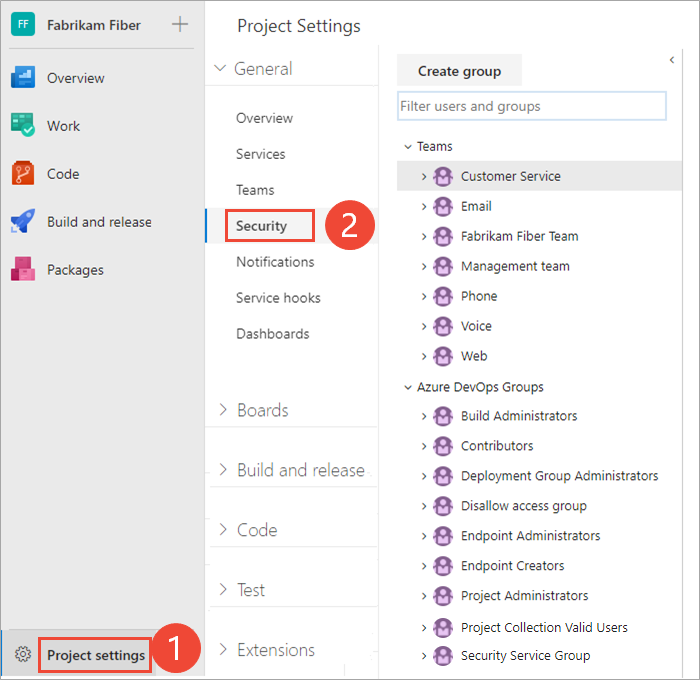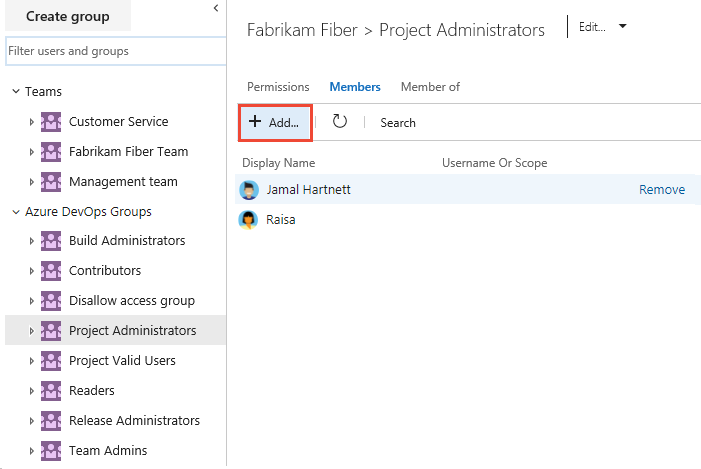Cercare un amministratore del progetto
Azure DevOps Services | Azure DevOps Server 2022 - Azure DevOps Server 2019
Il gruppo Project Administrators è il gruppo di sicurezza amministrativo principale per un progetto, con i membri autorizzati a eseguire le attività seguenti:
- Eliminare o rinominare un progetto
- Aggiungere utenti e team a un progetto
- Gestire percorsi di area e percorsi di iterazione
- Organizzare le cartelle di query condivise
- Modificare le appartenenze ai gruppi, inclusa l'aggiunta di membri al gruppo Project Administrators o ad altri gruppi a livello di progetto
- Controllare le autorizzazioni a livello di progetto e per gli oggetti definiti dal progetto
Per aggiungere utenti al gruppo Project Administrators o modificare un'autorizzazione a livello di progetto, vedere Modificare le autorizzazioni a livello di progetto.
Prerequisiti
| Categoria | Requisiti |
|---|---|
| Autorizzazioni | Membro del gruppo Utenti Validi della Collezione Progetto. I membri del progetto sono automaticamente membri di questo gruppo. |
Nota
Gli utenti aggiunti agli utenti con ambito progetto gruppo non possono accedere alle impostazioni dell'organizzazione diverse dalla sezione panoramica panoramica se la funzionalità di Limitare la visibilità e la collaborazione degli utenti a progetti specifici funzionalità di anteprima è abilitata per l'organizzazione.
Identificare i membri del gruppo Project Administrators
Seguire questa procedura per identificare i membri del gruppo Project Administrators .
Nota
Per abilitare la pagina di anteprima della pagina Impostazioni autorizzazioni progetto, vedere Abilitare le funzionalità di anteprima.
Accedere al progetto (
https://dev.azure.com/{Your_Organization}/{Your_Project}).Selezionare Autorizzazioni impostazioni> progetto.
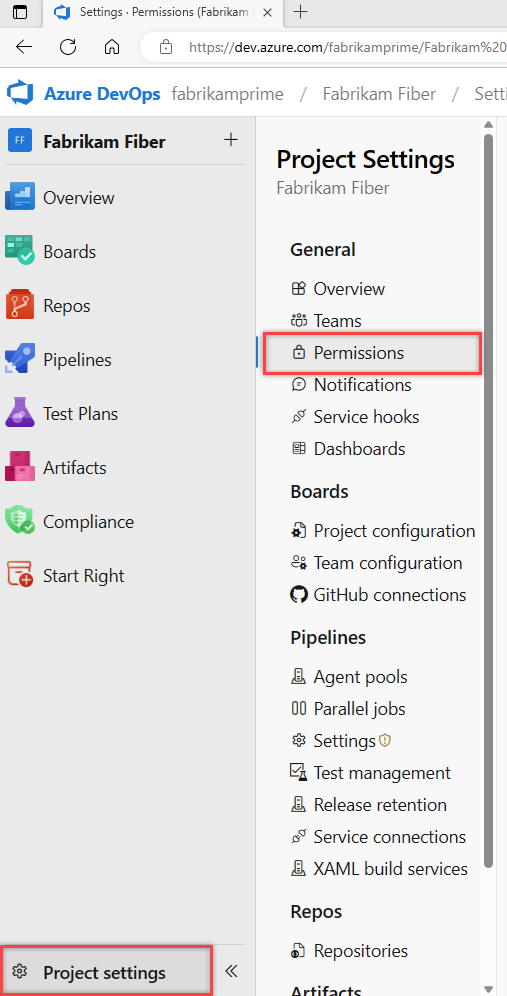
Selezionare Membri amministratori>progetto.
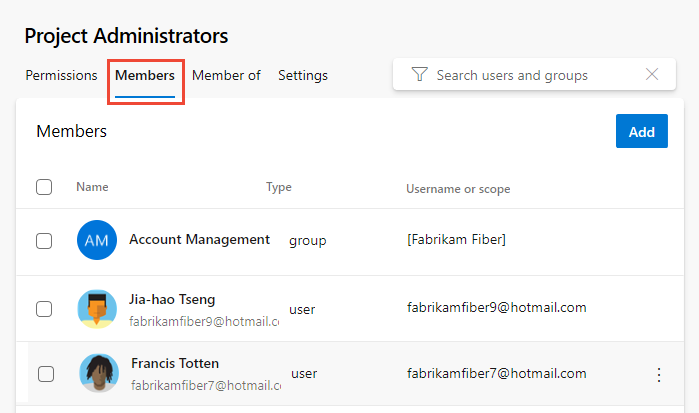
Immettere il nome dell'account utente nella casella di testo e quindi selezionare dalla corrispondenza visualizzata. È possibile immettere diverse identità riconosciute dal sistema nella casella Aggiungi utenti e/o gruppi . Il sistema cerca automaticamente le corrispondenze. Selezionare la corrispondenza.
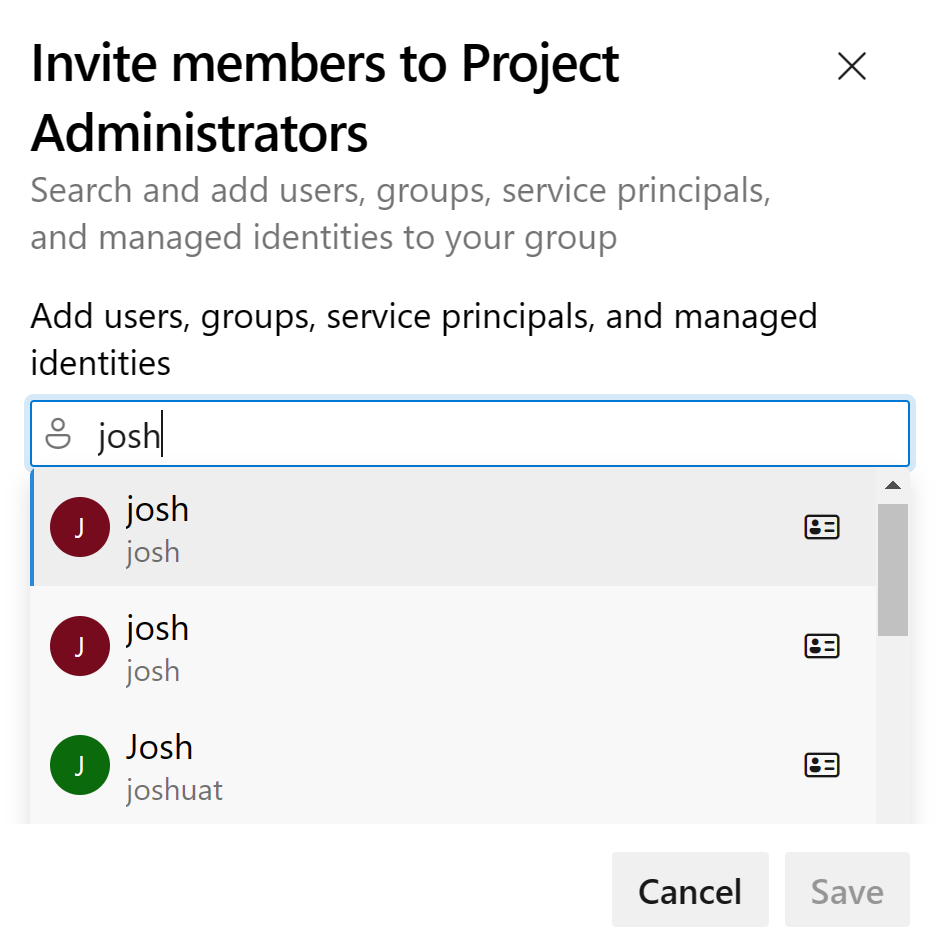
Nota
Gli utenti con accesso limitato, ad esempio stakeholder, non potranno accedere alle funzionalità selezionate anche se sono state concesse autorizzazioni a tali funzionalità. Per altre informazioni, vedere Autorizzazioni e accesso.
Seleziona Salva.
Accedere al progetto (
https://dev.azure.com/{Your_Organization}/{Your_Project}).Selezionare Sicurezza impostazioni>progetto.
Selezionare Membri.
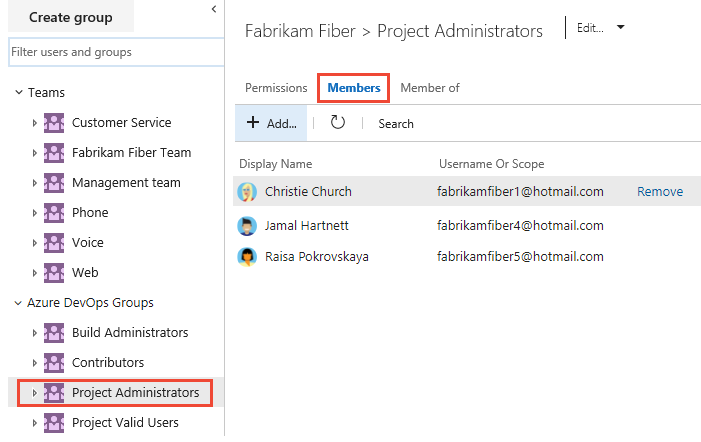
La visualizzazione presenta un elenco dei membri del gruppo Project Collection Administrators.